A menudo, conocer cómo instalar los controladores de una computadora de forma manual te ayudará a enfrentar un problema que se presenta al querer instalar los controladores que no traen setup (asistente de instalación). Tranquilo, aunque nunca hayas instalado un controlador de forma manual en tu computadora, es una tarea sencilla, además, instalar los controladores de forma manual y paso a paso será una tarea sencilla tras acabar este tutorial. el método aquí explicado funcionará para instalar drivers manualmente en todos los windows.
Cómo Instalar Controladores Manualmente Paso a Paso
1: Identificar Donde se Encuentra el Driver
Si estás en esta página, seguramente es porque ya has descargado algún controlador que no trae asistente de instalación, por lo cual el paso de descarga es algo que ya has hecho. Lo primero para instalar los drivers en tu computadora de manera manual, es identificar dónde se encuentra alojado, ya que, con esa dirección más tarde podremos recurrir desde un asistente de instalación para poder instalar el controlador.
2: Abre el administrador de Dispositivos
El administrador de dispositivos es una aplicación nativa de Windows, es decir, que viene incluida con Windows, esta aplicación te permitirá ver los controladores que se encuentren instalados en tu computadora y también será la herramientas desde la cual podrás instalar los controladores de forma manual en cualquier computadora. Abrir esta aplicación es sencillo. En Windows 7 o superior basta con que hagas la búsqueda desde la barra de busquedas del menú de inicio, mientras que si te encuentras en una distribución de windows inferior a esta, puedes acceder a esta aplicación desde las propiedades de la PC. Pero, no les explicaré esa parte porque, hay una más sencilla, y es, abrir la ventana de ejecutar aprentado la combinación de WIN + R y escribir devmgmt.msc, una vez escrito, darle a enter o a aceptar para ejecutar el administrador de dispositivos. Una vez ya dentro, podrán visualizar los diferentes controladores que se encuentran instalados en la computadora, asi como aquellos que se encuentran con un driver deficiente marcado con un signo de color amarillo.
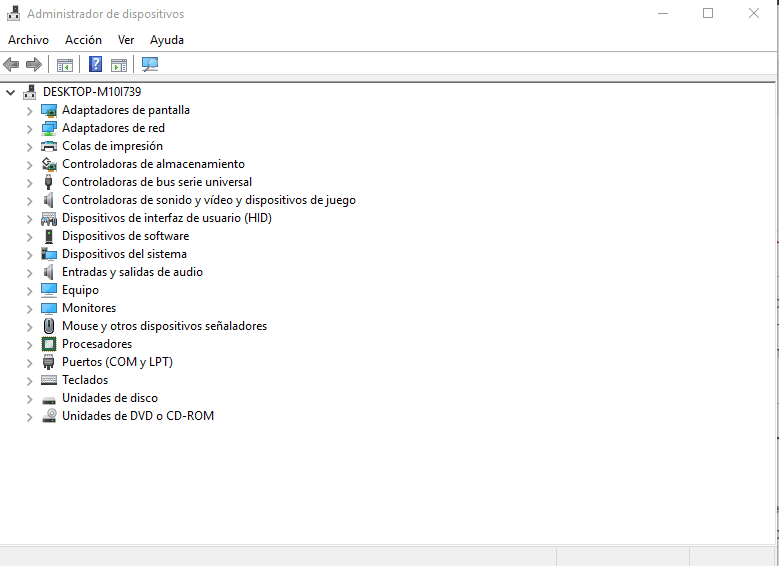
Ya dentro del administrador de dispositivos, lo que debes de hacer es, conectar el dispositivo que deseas instalar si este se encuentra desconectado, ya que, el administrador de dispositivo solo lee dispositivos conectados. Una vez lo puedas identificar lo que debes de hacer es dirigirte a el, una vez seleccionado el controlador que deseas, debes de hacer click derecho en él y apretar la opción que dice actualizar controlador.

Habiendo hecho click en la opción de actualizar controlador tienen que darle a la opción que dice, buscar software de controlador en el equipo, de esta forma. Por esto decía al principio que debes conocer dónde se encuentra ubicado el controlador.
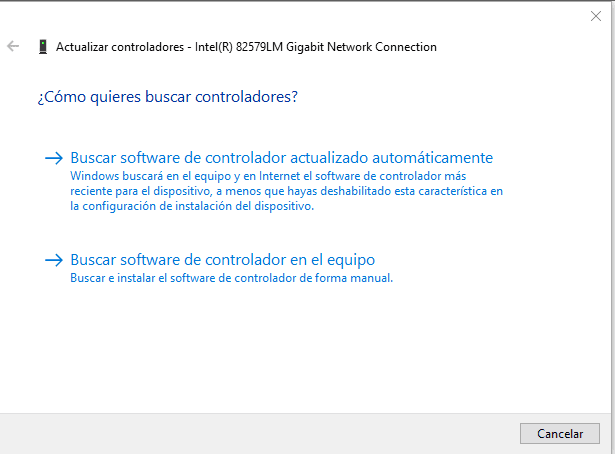
Llegados a esta ventana, la cuál les aparecerá después de haber hecho el paso anterior, deben de darle a examinar para poder buscar la instalación del controlador. Una cosa que pueden hacer, es copiar la carpeta del controlador y ponerla en la carpeta de documentos, ya que, esta es ruta que por predeterminación viene escrita en esta ventana. Así, se ahorrarán tener que buscar el controlador y no necesitan memorizar dónde se encuentra el controlador alojado, ya que, ustedes lo podrán en una ruta donde el programa pueda encontrar el controlador de una forma rápida.
Una vez hecho los pasos anteriores, el programa comenzará a analizar si el controlador es adecuado para el dispositivo antes de instalarlo, si encuentra que si, procederá a instalarlo. Y de esta forma es como puedes instalar los controladores en tu computadora de forma manual siempre y cuando este no traiga setup. Como alternativa a este procedimiento puedes utilizar el programa Driver Booster, el cual, aunque los drivers no traigan de por si un asistente de instalación el mismo programa de manera grauita funcionara como el asistente de instalación, haciendo que así que no tengas que pasar por el proceso de instalación manual de los controladores.
Este método funcionará para todas las distribuciones de Windows, así que si querías saber cómo instalar los controladores manualmente en windows 7, 8, 8.1, 10 o versiones inferiores a estas, este método te irá de maravillas.
